
પ્રસ્તુતિઓ બનાવવા માટે બનાવાયેલ સૌથી જાણીતા બંધારણોમાંનો એક PPT છે. ચાલો આપણે કયા સૉફ્ટવેર સોલ્યુશન્સનો ઉપયોગ કરીએ ત્યારે તમે આવા એક્સ્ટેંશનથી ફાઇલોને જોઈ શકો છો.
પી.પી.ટી.
તે ધ્યાનમાં રાખીને કે પી.ટી.પી. એક પ્રસ્તુતિ ફોર્મેટ છે, તેની સાથે કામ કરે છે, સૌ પ્રથમ, તેમની તૈયારી માટે એપ્લિકેશનો. પરંતુ તમે આ ફોર્મેટની ફાઇલોને અન્ય જૂથોના કેટલાક પ્રોગ્રામ્સનો ઉપયોગ કરીને પણ જોઈ શકો છો. અમે સૉફ્ટવેર ઉત્પાદનોથી પરિચિત થઈશું જેના દ્વારા પી.પી.ટી. શક્ય છે.પદ્ધતિ 1: માઇક્રોસોફ્ટ પાવરપોઇન્ટ
પ્રોગ્રામ કે જેમાં પીપીએટ ફોર્મેટનો ઉપયોગ પ્રથમ વખત કરવામાં આવ્યો હતો, તે પાવરપોઇન્ટ પ્રસ્તુતિઓ બનાવવા માટે સૌથી લોકપ્રિય એપ્લિકેશન છે, જે માઇક્રોસોફ્ટ ઑફિસ પેકેજનો ભાગ છે.
- ઉદઘાટન, પાવર પોઇન્ટ, "ફાઇલ" ટેબ પર જાઓ.
- હવે બાજુના મેનૂમાં, "ખોલો" દબાવો. Ctrl + O ની સામાન્ય પ્રેસનો ઉપયોગ કરીને આ બે પોઇન્ટ્સની ક્રિયાને બદલો.
- ખુલ્લી વિંડો દેખાય છે. તે પદાર્થમાં સંક્રમણ બનાવો જ્યાં ઑબ્જેક્ટ સ્થિત છે. ફાઇલ પસંદ કરીને, "ખોલો" ક્લિક કરો.
- પ્રસ્તુતિ પાવર પોઇન્ટ ઇન્ટરફેસ દ્વારા ખુલ્લી છે.



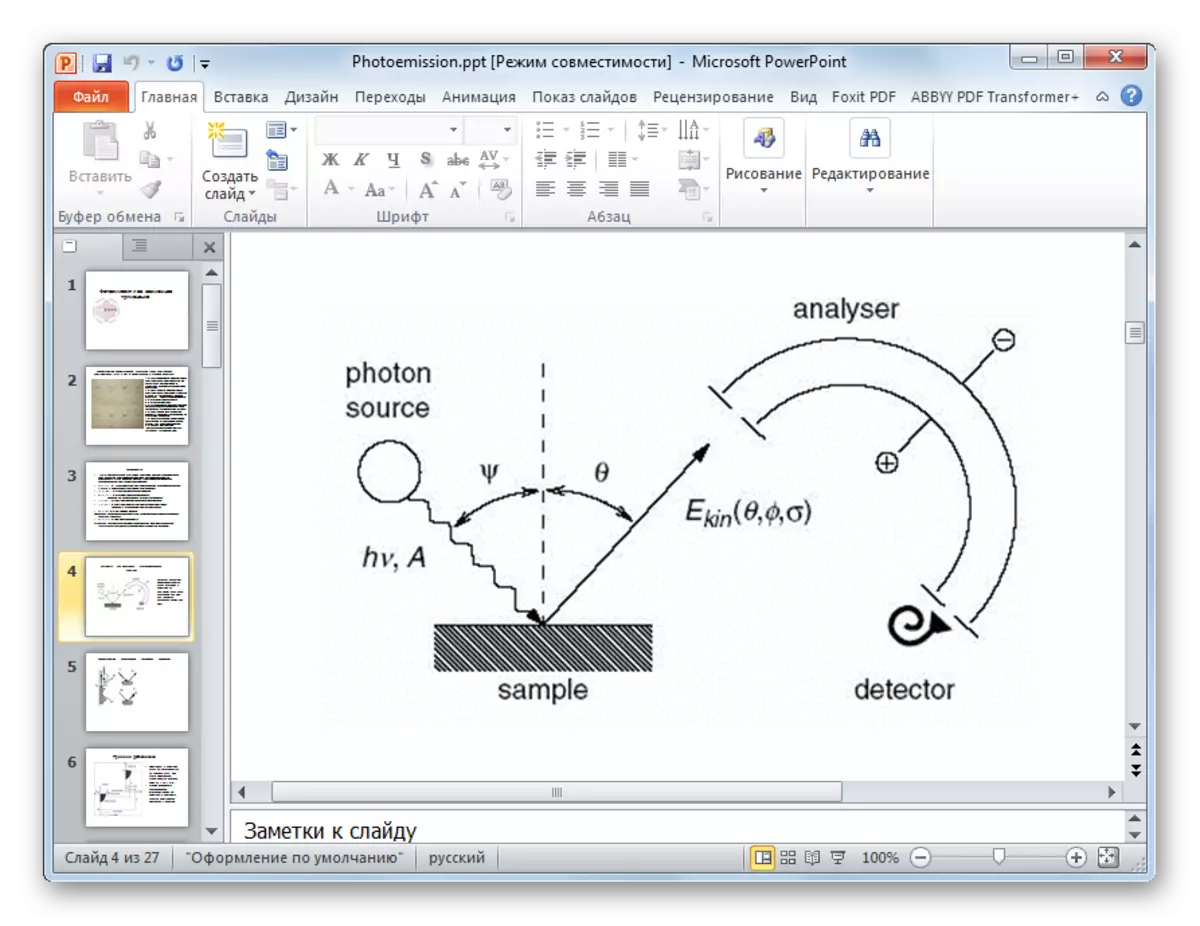
પાવરપોઇન્ટ એ સારું છે કે આ પ્રોગ્રામ ખોલી શકાય છે, બદલો, સાચવી અને નવી પીપીટી ફાઇલો બનાવી શકાય છે.
પદ્ધતિ 2: લીબરઓફીસ ઇમ્પ્રેસ
લીબરઓફીસ પેકેજમાં PPT - પ્રભાવિત કરવા માટે સક્ષમ એપ્લિકેશન પણ છે.
- પ્રારંભિક વિંડો ઑફિસ ચલાવો. પ્રસ્તુતિ ખોલવા માટે, "ખોલો ફાઇલ" ક્લિક કરો અથવા Ctrl + O નો ઉપયોગ કરો.
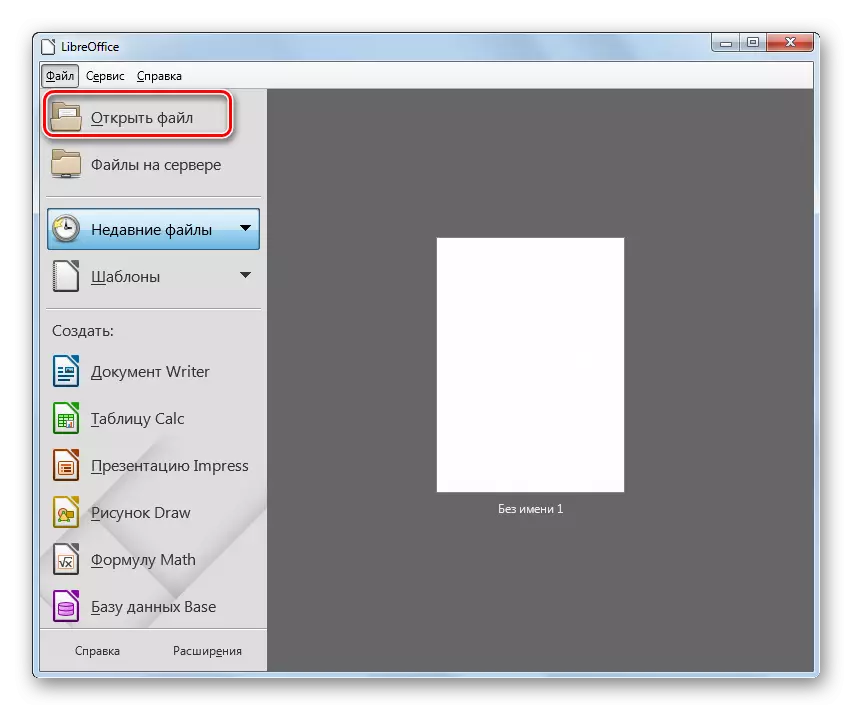
પ્રક્રિયા મેનૂ દ્વારા કરી શકાય છે, "ફાઇલ" અને "ખોલો ..." પર ક્લિક કરીને.
- શરૂઆતની વિંડો શરૂ થઈ છે. પી.ટી.પી. જ્યાં સ્થિત છે તે સંક્રમણનું સંચાલન કરો. ઑબ્જેક્ટ પસંદ કર્યા પછી, "ખોલો" ક્લિક કરો.
- આયાત પ્રસ્તુતિ કરવામાં આવે છે. આ પ્રક્રિયા થોડી સેકંડ લે છે.
- તેની સમાપ્તિ પછી, પ્રસ્તુતિ શેલ પ્રભાવિત દ્વારા ખુલશે.
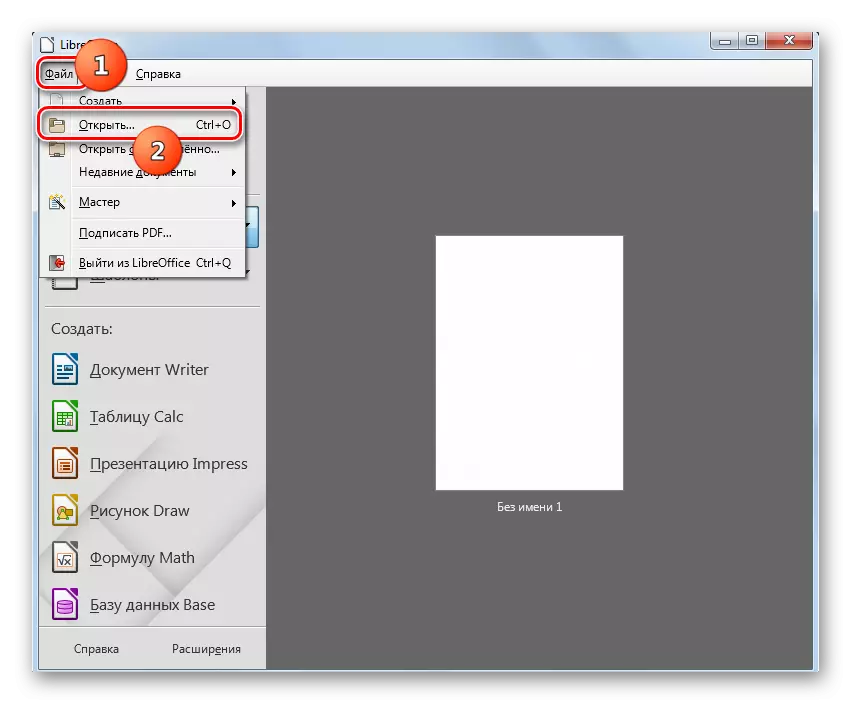
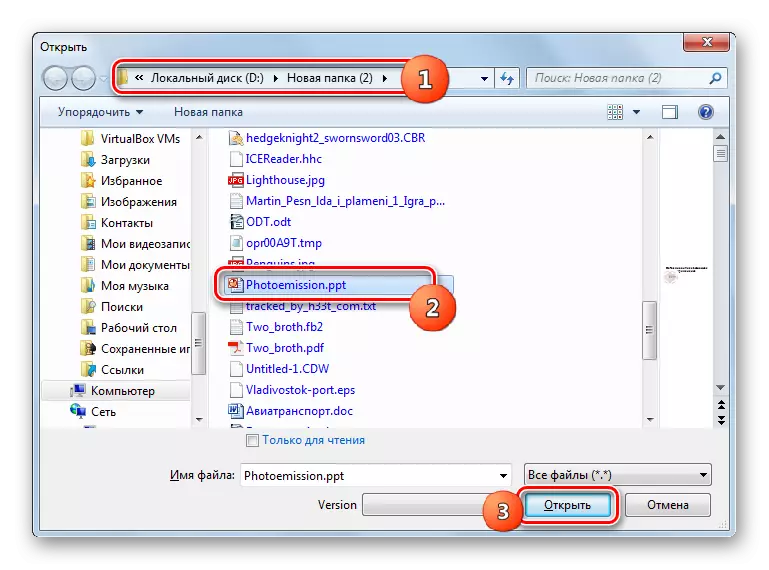

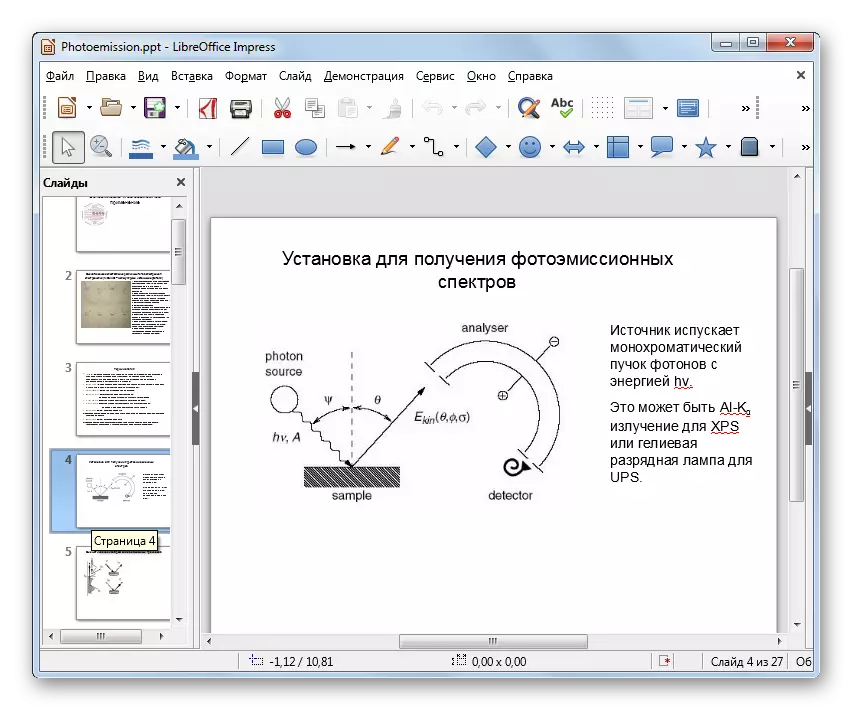
તમે "વાહક" માંથી ઓફિસના શેલમાં ppt ને ખેંચીને ઇન્સ્ટન્ટ શોધ પણ કરી શકો છો.
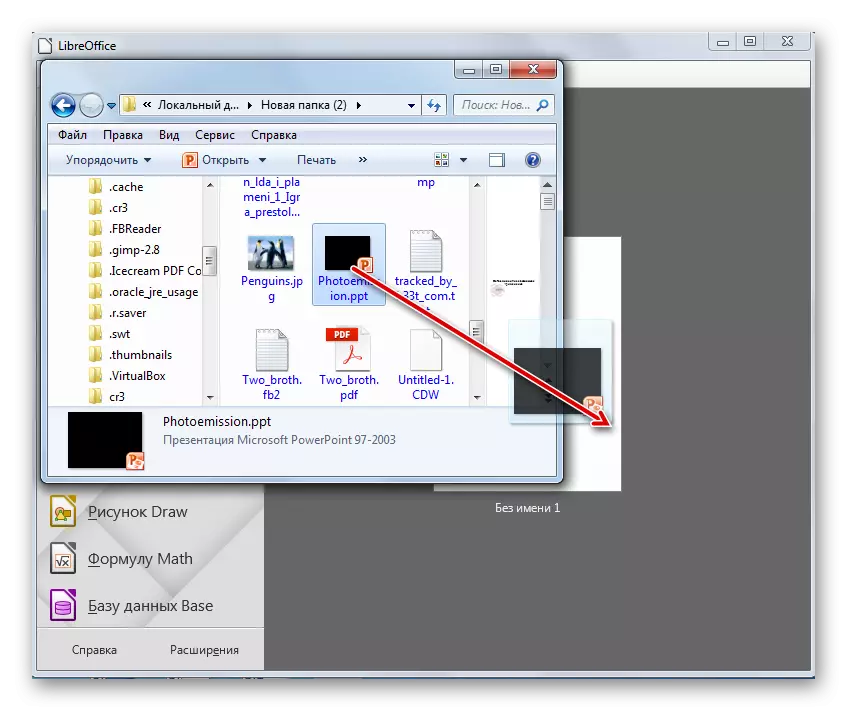
તમે પ્રભાવિત વિંડો ખોલી શકો છો.
- "બનાવો" બ્લોકમાં પ્રોગ્રામ પેકેજની પ્રારંભિક વિંડોમાં, "પ્રભાવિત પ્રસ્તુતિ" દબાવો.
- એપારમેન્ટ દેખાય છે. તૈયાર તૈયાર PPT ખોલવા માટે, સૂચિ છબીમાં આયકન પર ક્લિક કરો અથવા CTRL + O લાગુ કરો.
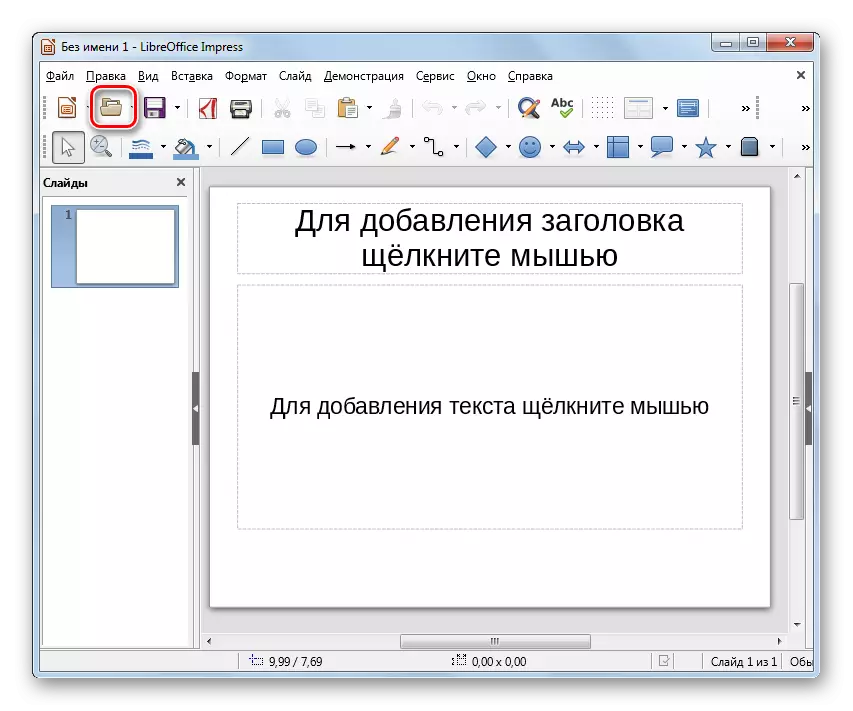
"ફાઇલ" અને "ઓપન" પર ક્લિક કરીને મેનૂનો ઉપયોગ કરવો શક્ય છે.
- પ્રસ્તુતિ પ્રારંભ વિંડો દેખાય છે જેમાં આપણે પી.પી.ટી. શોધી રહ્યાં છીએ અને હાઇલાઇટ કરી રહ્યાં છીએ. પછી, સામગ્રી શરૂ કરવા માટે, ફક્ત "ખોલો" ક્લિક કરો.

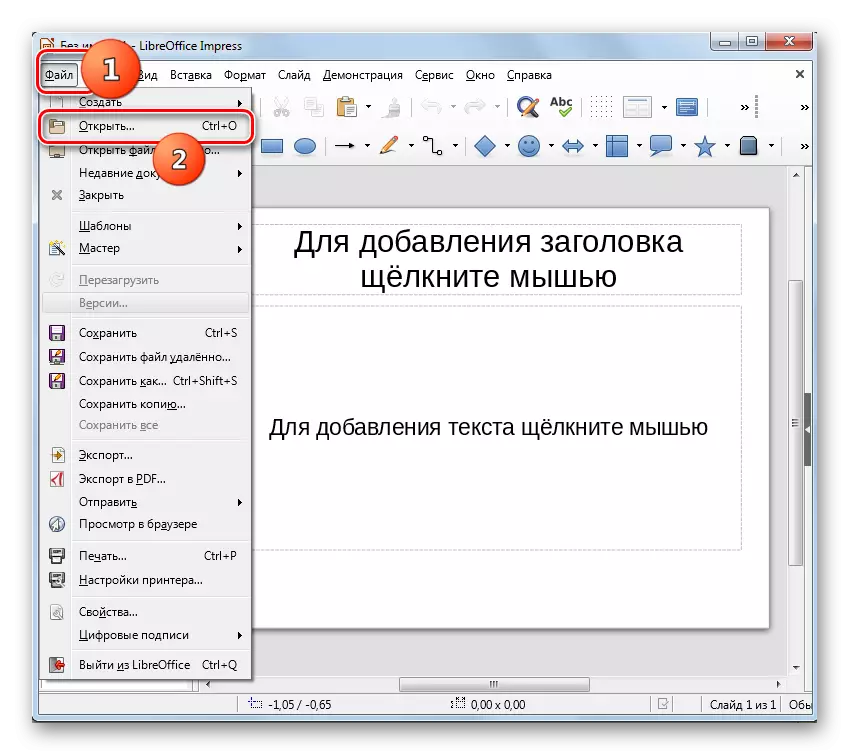
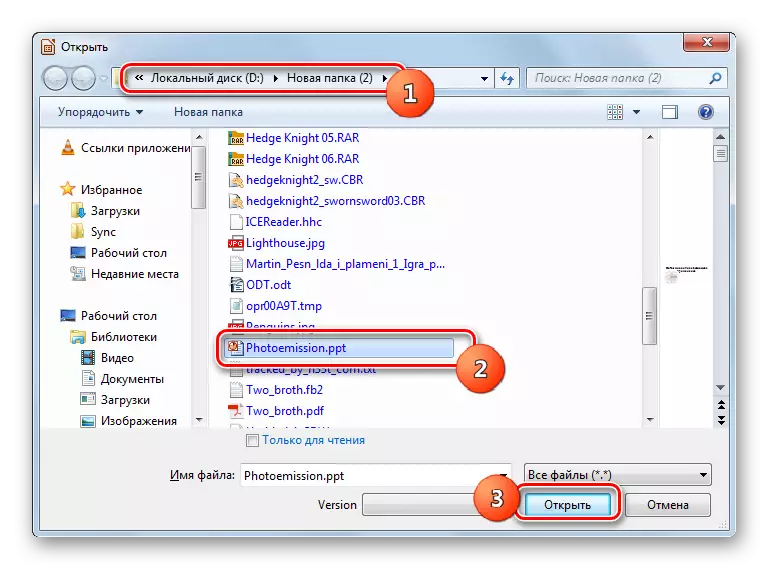
લિબ્રે ઑફિસ ઇમ્પ્રન્ટ પીપીએસ પ્રસ્તુતિઓ ખોલવા, સંશોધિત, બનાવવા અને બચતનું સમર્થન કરે છે. પરંતુ અગાઉના પ્રોગ્રામ (પાવરપોઇન્ટ) થી વિપરીત, બચત કેટલીક મર્યાદાઓથી બનાવવામાં આવે છે, કારણ કે બધી પ્રભાવિત ડિઝાઇન આઇટમ્સને PPT પર સાચવી શકાય છે.
પદ્ધતિ 3: ઓપનઑફિસ ઇમ્પ્રેસ
ઓપનઑફિસ પેકેજ પણ તેની એપ્લિકેશનને PPT ખોલવા માટે ઑફર કરે છે, જેને પ્રભાવિત પણ કહેવામાં આવે છે.
- ઓપન ઑફિસ ખોલો. પ્રારંભિક વિંડોમાં, "ખોલો ..." ક્લિક કરો.
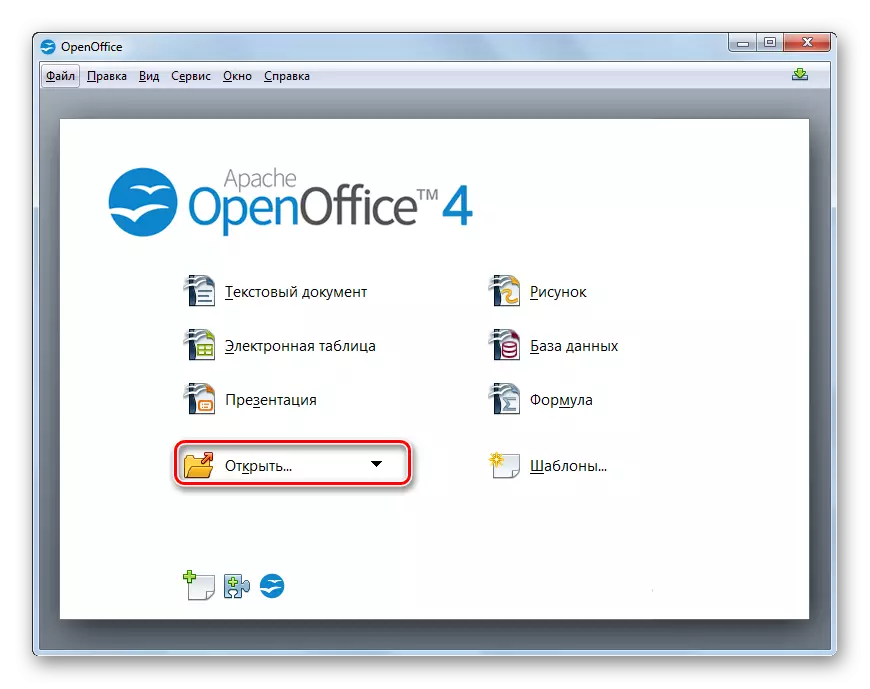
તમે "ફાઇલ" અને "ખોલો ..." ને ક્લિક કરીને મેનૂ દ્વારા સ્ટાર્ટઅપ પ્રક્રિયાને એક્ઝેક્યુટ કરી શકો છો.

આ પદ્ધતિમાં CTRL + O નો ઉપયોગ શામેલ છે.
- ઉદઘાટન વિંડોમાં સંક્રમણ કરવામાં આવે છે. હવે ઑબ્જેક્ટ શોધો, તેને પ્રકાશિત કરો અને "ખોલો" ક્લિક કરો.
- પ્રસ્તુતિને પ્રોગ્રામ ઓપન ઑફિસમાં આયાત કરવામાં આવી રહી છે.
- પ્રક્રિયા પૂર્ણ થયા પછી, પ્રસ્તુતિ પ્રભાવિત શેલમાં ખુલે છે.
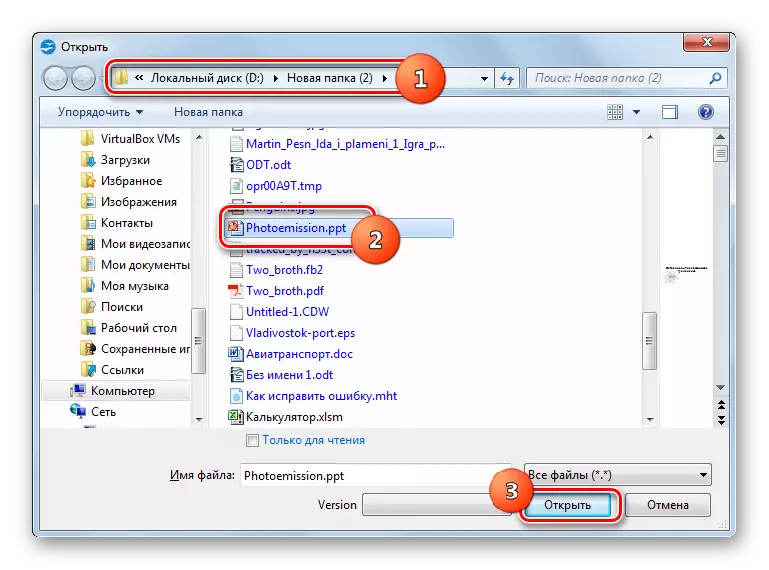

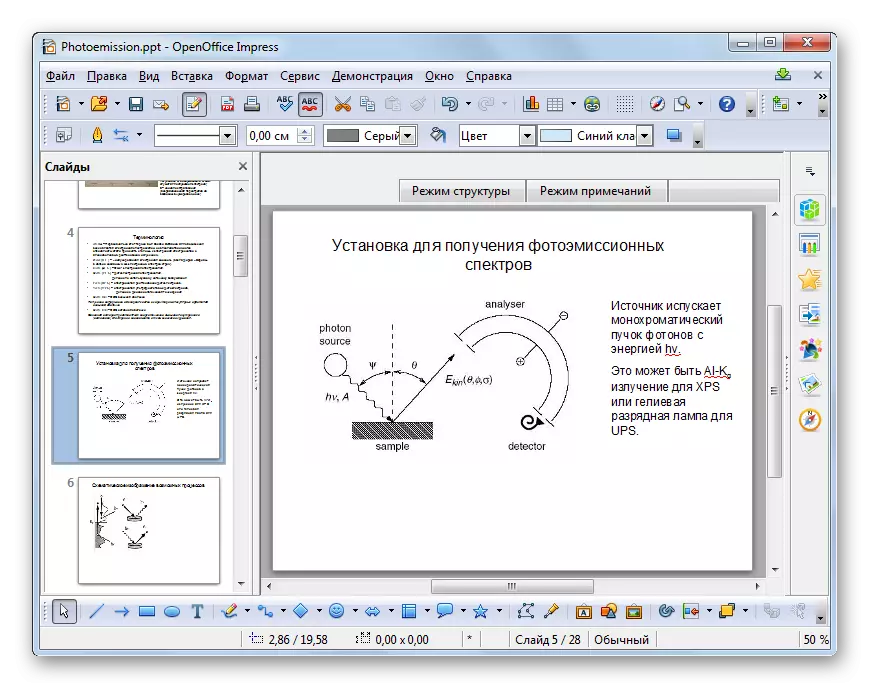
અગાઉના મેથડમાં, પ્રસ્તુતિ ફાઇલને "એક્સપ્લોરર" માંથી ઓપનઑફિસીસ મેઇન વિંડોમાં ખેંચવા માટે ખુલ્લું વિકલ્પ છે.
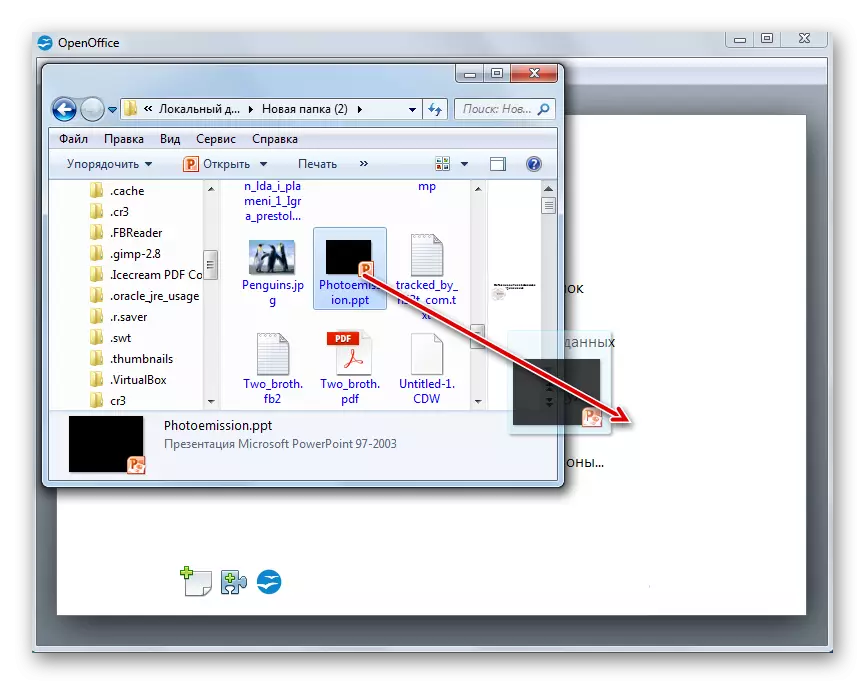
પી.ટી.પી. ઓફિસના શેલ દ્વારા પ્રભાવિત થઈ શકે છે. સાચું છે, ઓપન ઑફિસમાં પ્રભાવિત "ખાલી" વિંડો ખોલો લિબ્રે ઑફિસ કરતાં કંઈક વધુ જટીલ છે.
- પ્રારંભિક ઓપનઑફિસ વિંડોમાં, "પ્રસ્તુતિ" પર ક્લિક કરો.
- "પ્રસ્તુતિના માસ્ટર" દેખાય છે. "ટાઇપ" બ્લોકમાં, રેડિયો બટનને "ખાલી પ્રસ્તુતિ" સ્થિતિ પર સેટ કરો. "આગલું" ક્લિક કરો.
- નવી વિંડોમાં, કોઈ ફેરફારો કરવામાં આવ્યાં નથી, પરંતુ ફક્ત "આગલું" દબાવો.
- "સમાપ્ત કરો" બટન પર ક્લિક કરવા સિવાય, દેખાતી વિંડોમાં, ફરીથી કંઇપણ કરશો નહીં.
- ઇમ્પ્રેસ વિંડોમાં ખાલી પ્રસ્તુતિ સાથે શીટ લોંચ કરે છે. ઑબ્જેક્ટની શરૂઆતની વિંડોને સક્રિય કરવા માટે, CTRL + O નો ઉપયોગ કરો અથવા ફોલ્ડરમાં આયકન પર ક્લિક કરો.
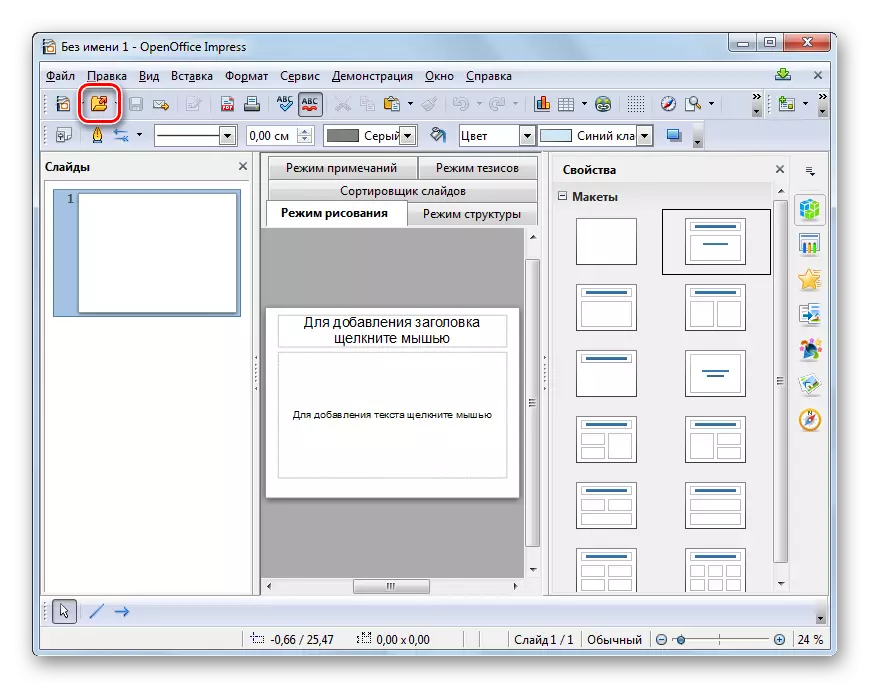
સીરીયલ પ્રેસ "ફાઇલ" અને "ઓપન" બનાવવાનું શક્ય છે.
- ઉદઘાટન સાધન શરૂ થાય છે જેમાં આપણે ઑબ્જેક્ટ શોધી કાઢીએ છીએ અને પસંદ કરીએ છીએ, અને પછી "ખોલો" ક્લિક કરો, જે પ્રભાવિતના પટ્ટામાં ફાઇલની સામગ્રી પ્રદર્શિત કરશે.
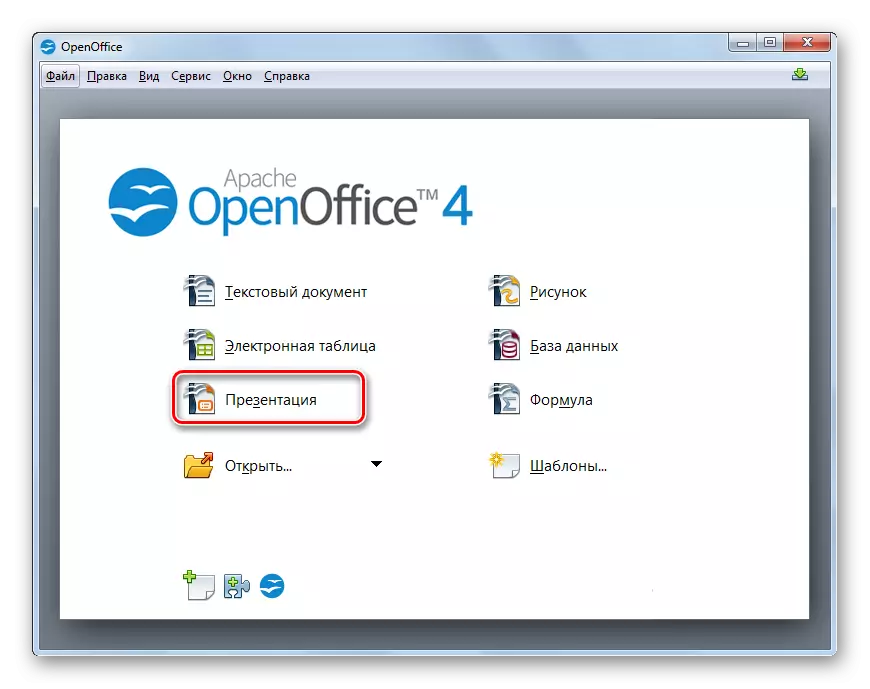
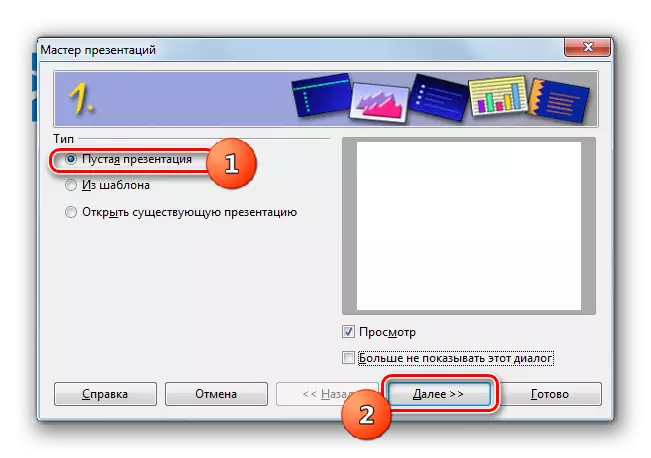
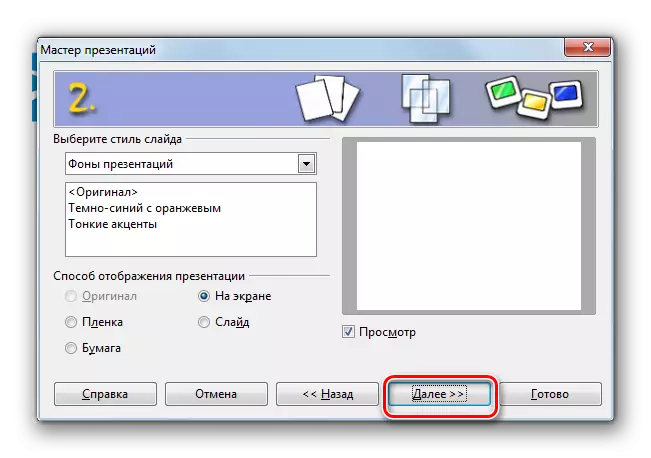
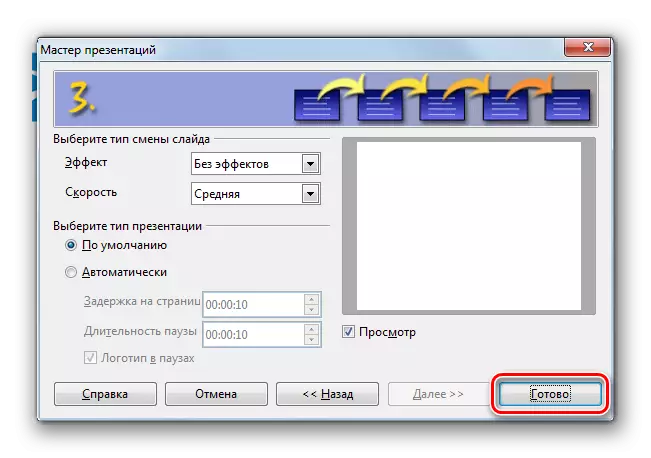
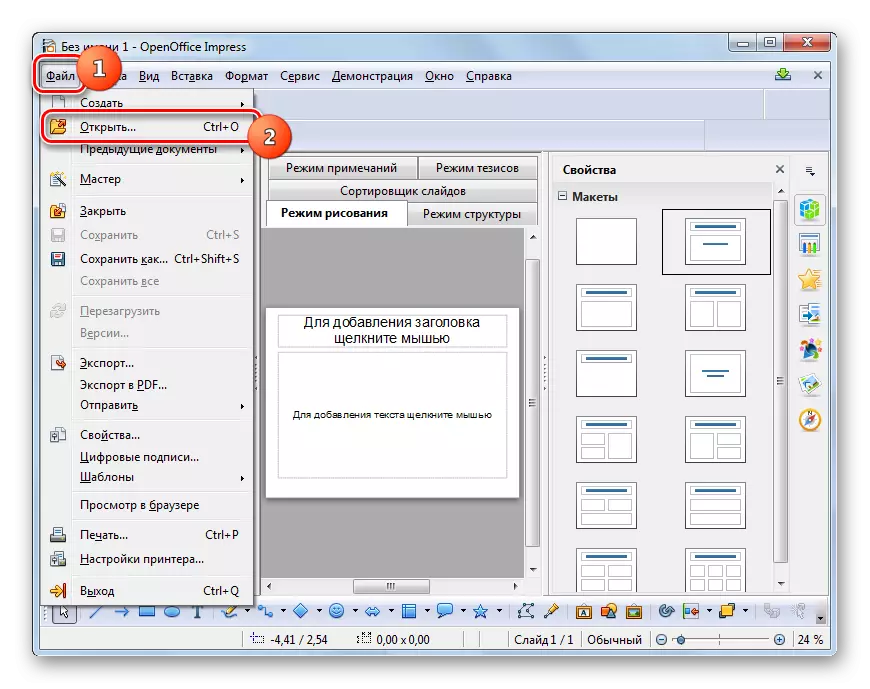
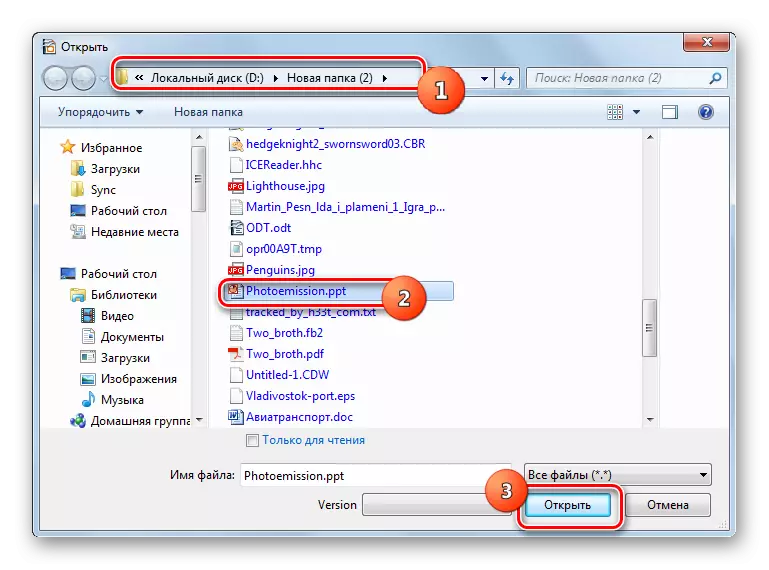
દ્વારા અને મોટા, PPT ખોલવાની આ પદ્ધતિના ફાયદા અને ગેરફાયદા એ ઊંડાણપૂર્વકની ઑફિસનો ઉપયોગ કરીને રજૂઆત શરૂ થાય ત્યારે તે જ છે.
પદ્ધતિ 4: પાવરપોઇન્ટ દર્શક
પાવરપોઈન્ટ વ્યૂઅર પ્રોગ્રામનો ઉપયોગ કરીને, જે મફત માઇક્રોસોફ્ટ એપ્લિકેશન છે, તમે ફક્ત પ્રસ્તુતિઓ જોઈ શકો છો, પરંતુ તમે ઉપર ચર્ચા કરેલા વિકલ્પોની જેમ તેમને સંપાદિત કરી શકતા નથી અથવા તેમને બનાવી શકતા નથી.
પાવરપોઇન્ટ દર્શક ડાઉનલોડ કરો
- ડાઉનલોડ કર્યા પછી, પાવરપોઇન્ટ વ્યૂઅર ઇન્સ્ટોલેશન ફાઇલ શરૂ કરો. લાઇસન્સ કરાર ખુલે છે. તેને સ્વીકારવા માટે, આઇટમની નજીકના બૉક્સને ચેક કરો "ઉપયોગ માટે લાઇસેંસ કરારની સ્થિતિને સ્વીકારવા માટે અહીં ક્લિક કરો અને" ચાલુ રાખો "ક્લિક કરો.
- પાવરપોઇન્ટ વ્યૂઅર ઇન્સ્ટોલરમાંથી ફાઇલોને કાઢવાની પ્રક્રિયા શરૂ થાય છે.
- તે પછી, ઇન્સ્ટોલેશન પ્રક્રિયા પોતે જ શરૂ થાય છે.
- તેની સમાપ્તિ પછી, વિન્ડો ખુલે છે, જે અહેવાલ આપે છે કે ઇન્સ્ટોલેશન પૂર્ણ થઈ ગયું છે. "ઑકે" દબાવો.
- પાવર વ્યૂઅર પાવર પ્રોગ્રામ ચલાવો ઇન્સ્ટોલ કરેલ (ઑફિસ પાવરપોઇન્ટ વ્યૂઅર). અહીં "સ્વીકાર" બટન પર ક્લિક કરીને લાઇસન્સને અપનાવવા માટે અહીં તે જરૂરી રહેશે.
- દર્શક વિંડો ખુલે છે. તેને ઑબ્જેક્ટ શોધવાની જરૂર છે, તેને પ્રકાશિત કરો અને "ખોલો" ક્લિક કરો.
- પ્રસ્તુતિ સમગ્ર સ્ક્રીન વિંડોમાં પાવરપોઇન્ટ વ્યૂઅર પ્રોગ્રામ દ્વારા ખોલવામાં આવશે.
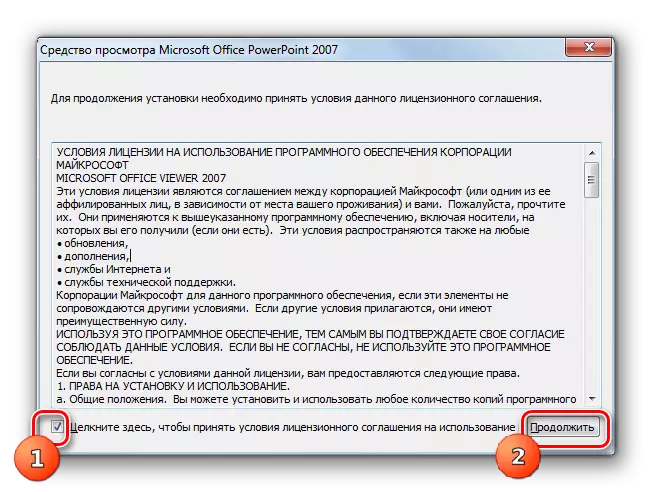


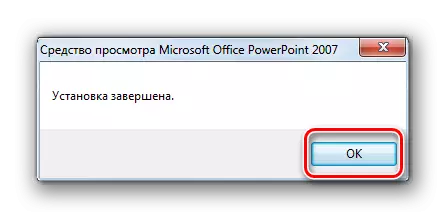
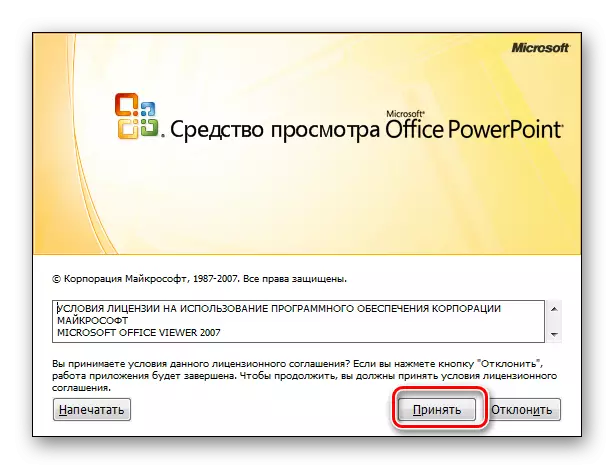
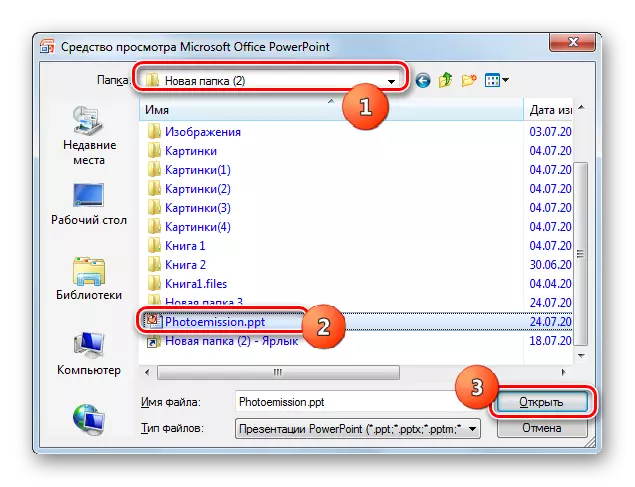

મોટાભાગના કિસ્સાઓમાં, જ્યારે કમ્પ્યુટર પર પ્રસ્તુતિઓ જોવા માટે કોઈ વધુ પ્રોગ્રામ્સ ન હોય ત્યારે પાવરપોઇન્ટ દર્શકનો ઉપયોગ કરવામાં આવે છે. પછી આ એપ્લિકેશન ડિફોલ્ટ પીપીએટ દર્શક છે. પાવર પોઇન્ટ દૃષ્ટિકોણમાં ઑબ્જેક્ટ ખોલવા માટે, તમારે "એક્સપ્લોરર" માં ડાબી માઉસ બટનથી બે વાર તેના પર ક્લિક કરવું આવશ્યક છે, અને તે તરત જ ચાલી રહ્યું છે.
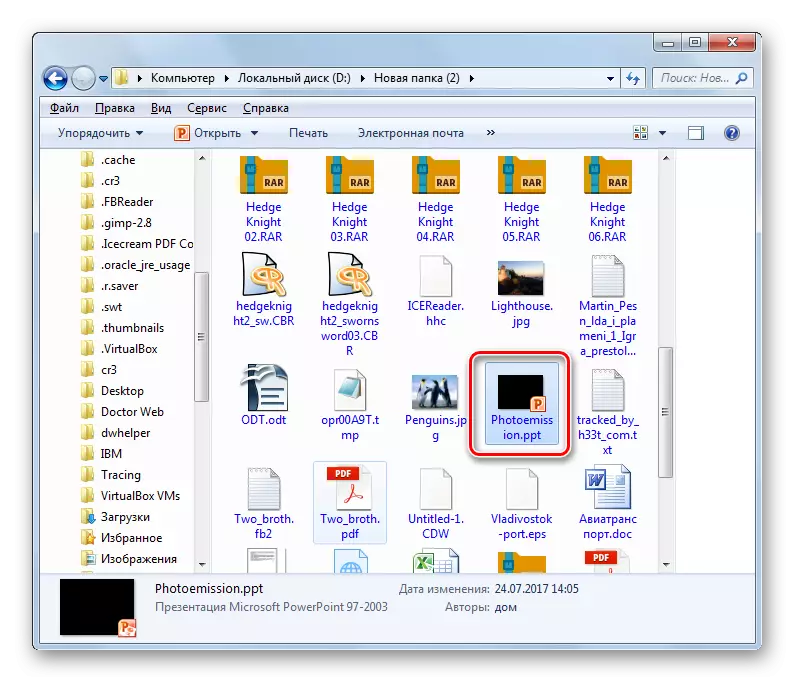
અલબત્ત, કાર્યક્ષમતા અને સુવિધાઓની આ પદ્ધતિ એ PPT ખોલવા માટે પાછલા વિકલ્પોથી નોંધપાત્ર રીતે ઓછી છે, કારણ કે તે સંપાદન માટે પ્રદાન કરતું નથી, અને આ પ્રોગ્રામથી જોવાનું ટૂલકિટ મર્યાદિત છે. પરંતુ, તે જ સમયે, આ પદ્ધતિ સંપૂર્ણપણે મફત છે અને અભ્યાસક્રમના વિકાસકર્તા દ્વારા પૂરી પાડવામાં આવે છે - માઇક્રોસોફ્ટ.
પદ્ધતિ 5: ફાઇલવેવપ્રો
પ્રસ્તુતિઓમાં વિશેષતા ધરાવતા પ્રસ્તુતિઓ ઉપરાંત, પીપીએટ ફાઇલો કેટલાક સાર્વત્રિક દર્શકો ખોલી શકે છે, જેમાંથી એક ફાઇલવેવપ્રો છે.
Fileviewpro ડાઉનલોડ કરો.
- Fileupro ચલાવો. "ઓપન" આયકન પર ક્લિક કરો.
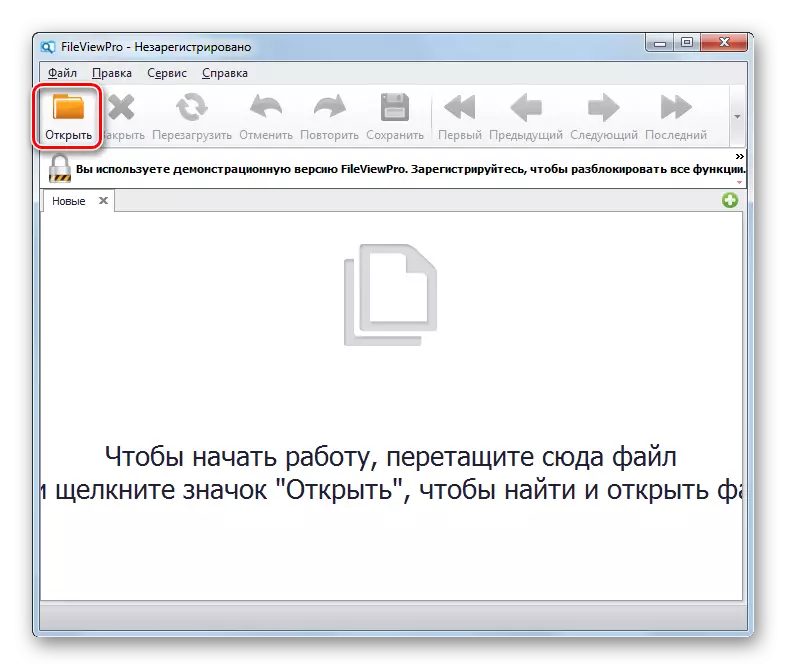
તમે મેનૂમાંથી પસાર થઈ શકો છો. "ફાઇલ" અને "ઓપન" દબાવો.
- ખુલ્લી વિંડો દેખાય છે. અગાઉના કેસોમાં, તેને શોધવા અને નોંધાયેલા PPT ને જરૂર છે, અને પછી "ખોલો" દબાવો.

શરૂઆતની વિંડોને સક્રિય કરવાને બદલે, તમે ફાઇલને "વાહક" માંથી ફાઇલવેવપ્રો શેલમાં ખેંચી શકો છો, કારણ કે તે પહેલાથી જ અન્ય એપ્લિકેશન્સથી કરવામાં આવ્યું છે.
- જો તમે ફાઇલ મેસેજનો ઉપયોગ કરીને પ્રથમ વખત PPT ચલાવી રહ્યા છો, તો પછી ફાઇલને ખેંચો અથવા પ્રારંભિક શેલમાં તેને પસંદ કરો, વિંડો પ્રારંભ થશે, જે પાવરપોઇન્ટ પ્લગ-ઇન ઇન્સ્ટોલ કરવા માટે ઓફર કરવામાં આવશે. તેના વિના, FILEVIEWPRO આ વિસ્તરણની ઑબ્જેક્ટ ખોલી શકશે નહીં. પરંતુ મોડ્યુલની ઇન્સ્ટોલેશન ફક્ત એક જ વાર કરવામાં આવશે. નીચેના પી.પી.પી. ઓપનિંગ્સ સાથે, આ કરવા માટે તે જરૂરી રહેશે નહીં, કારણ કે સામગ્રી ફાઇલને ખેંચીને અથવા પ્રારંભિક વિંડો દ્વારા તેને પ્રારંભ કર્યા પછી શેલમાં આપમેળે દેખાશે. તેથી, જ્યારે મોડ્યુલ ઇન્સ્ટોલ કરતી વખતે, "ઑકે" બટન દબાવીને તેના કનેક્શનથી સંમત થાઓ.
- મોડ્યુલ લોડ કરવા માટેની પ્રક્રિયા શરૂ થાય છે.
- તેના અંત પછી, સામગ્રી આપમેળે ફાઇલવેવપ્રો વિંડોમાં ખુલશે. અહીં તમે પ્રસ્તુતિના સરળ સંપાદનને પણ કરી શકો છો: સ્લાઇડ્સ ઉમેરો, કાઢી નાખો અને નિકાસ કરો.
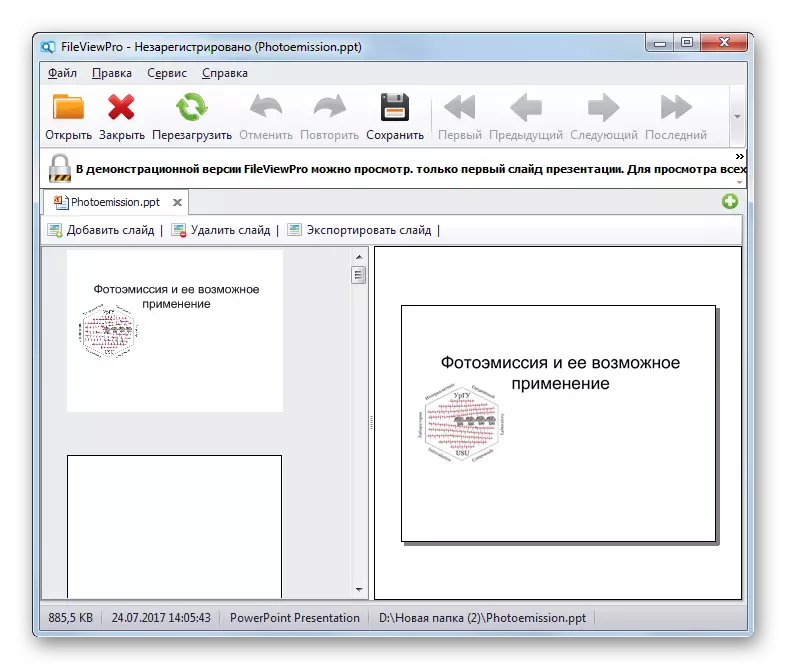
આ પદ્ધતિનો મુખ્ય ગેરલાભ એ છે કે ફાઇલવેવપ્રો એક પેઇડ પ્રોગ્રામ છે. મફત ડેમો સંસ્કરણમાં મજબૂત મર્યાદાઓ છે. ખાસ કરીને, તે ફક્ત પ્રથમ પ્રસ્તુતિ સ્લાઇડને જ જોઈ શકે છે.
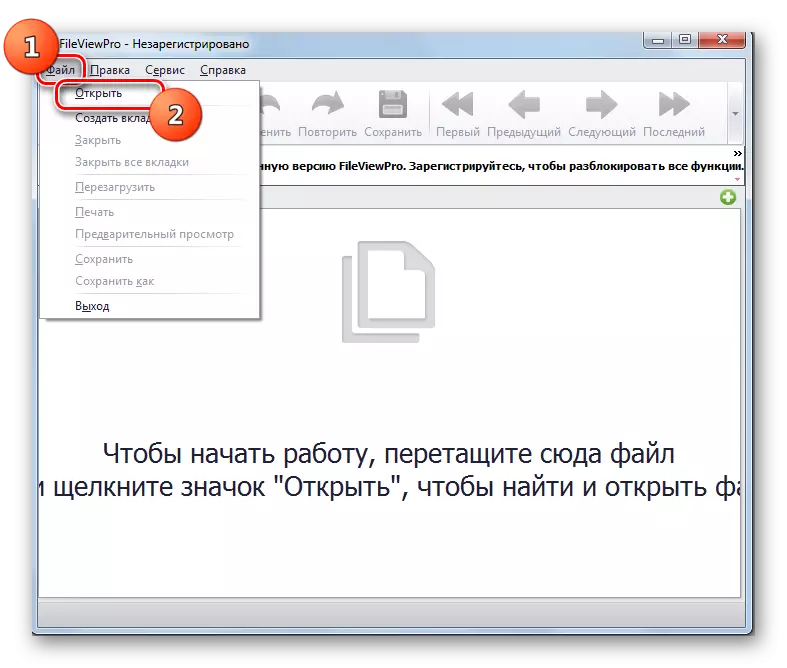
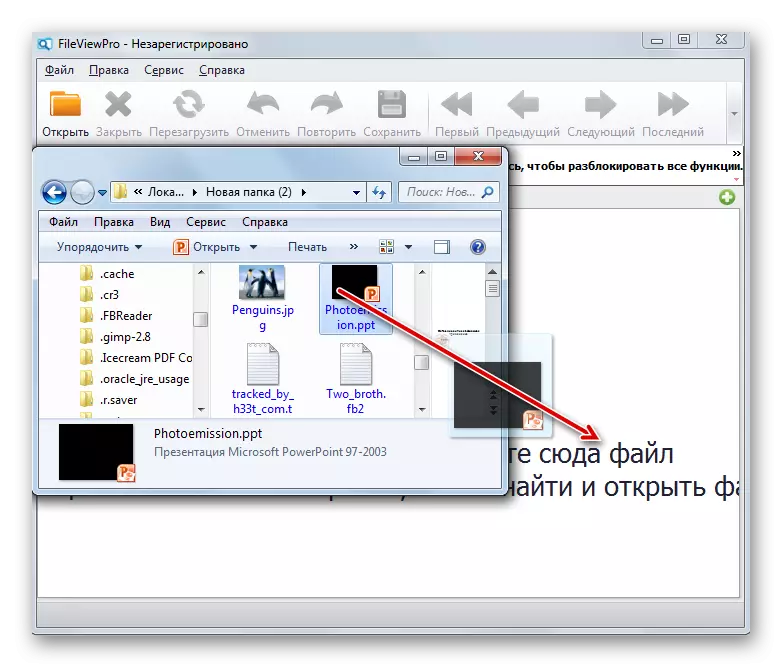

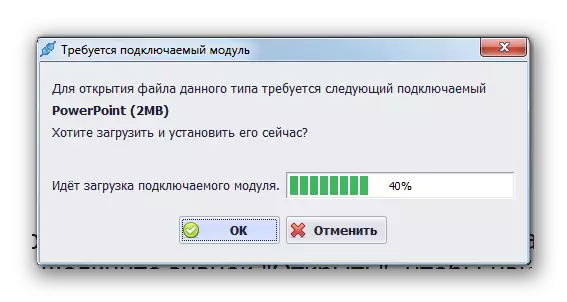
Ppt ખોલવા માટે પ્રોગ્રામ્સની સંપૂર્ણ સૂચિમાંથી, જે અમે આ લેખમાં આવરી લીધાં છે, આ માઇક્રોસોફ્ટ પાવરપોઇન્ટ ફોર્મેટ સાથે સૌથી યોગ્ય રીતે કાર્ય કરે છે. પરંતુ તે વપરાશકર્તાઓ કે જેઓ આ એપ્લિકેશનને પેઇડ પેકેજમાં શામેલ કરવા માંગતા નથી, તે લીબરઓફીસ ઇમ્પ્રેસ અને ઓપનઑફિસ પ્રભાવિત તરફ ધ્યાન આપવાની ભલામણ કરવામાં આવે છે. આ એપ્લિકેશન્સ એકદમ મફત છે અને પી.પી.ટી. સાથે કામના સંદર્ભમાં પાવરપોઇન્ટ કરતાં ઓછી છે. જો તમને ફક્ત આ એક્સ્ટેંશન સાથે વસ્તુઓને સંપાદિત કરવાની જરૂર વિના ફક્ત રસ હોય, તો તમે માઇક્રોસોફ્ટ - પાવરપોઈન્ટ વ્યૂઅરથી સરળ મફત સોલ્યુશનને મર્યાદિત કરી શકો છો. આ ઉપરાંત, આ ફોર્મેટ ખાસ કરીને ફાઇલવેવપ્રોમાં કેટલાક સાર્વત્રિક દર્શકો ખોલી શકે છે.
